-
【小编推荐】 win7纯净版与ghost版系统本地连接受限上不了网提示未识别网络的设置方法
- 发布日期:2021-03-15 05:00:40 作者:bag198技术 来 源:http://www.bag198.com
win7纯净版与ghost版系统本地连接受限上不了网提示未识别网络的问题司空见惯;不少人觉得win7纯净版与ghost版系统本地连接受限上不了网提示未识别网络其实并不严重,但是如何解决 win7纯净版与ghost版系统本地连接受限上不了网提示未识别网络的时候,会发蒙,不知道怎么办。 别担心,教你两招,轻松搞定。 等它生效要有一会,因为电脑要自动检测,就用这段时间来设下IP吧. 先分别点击宽带和本地的查看状态,反选它们的IPv6选项(如下图),这是出于开机速度上的考虑,要不然每次开机它都自动的获取一遍就可以了。如果没太懂,请看下面win7纯净版与ghost版系统本地连接受限上不了网提示未识别网络的解决方法的更多介绍。
从未识别的网络下手(如果这个正常可以跳过),点击后面的自定义,看看是不是选公用了?改成专用->下一步->关闭(如下图),好了, 等一会,就会出现选择网络情况的窗口,可以选什么家庭,公司什么的,这个就看个人的需要了.(那个图标可以随时更改,方法是在正常以后点自定义-> 更改).
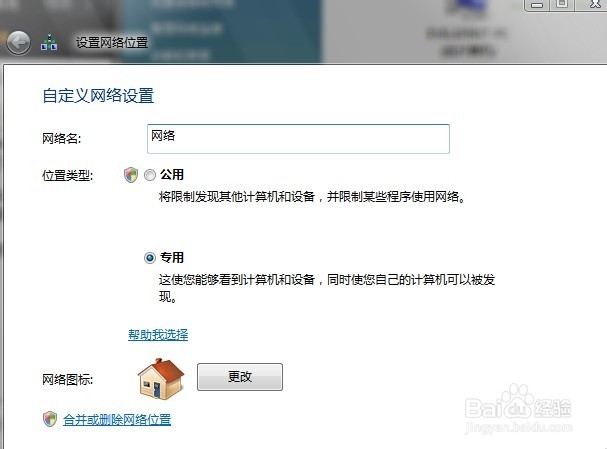
等它生效要有一会,因为电脑要自动检测,就用这段时间来设下IP吧.
先分别点击宽带和本地的查看状态,反选它们的IPv6选项(如下图),这是出于开机速度上的考虑,要不然每次开机它都自动的获取一遍跟我们一点不沾边的IP段,太浪费时间了.(教育网的就不要关了,其他广大的电信网通用户都应该关闭,这个技术离我们实在太远了)
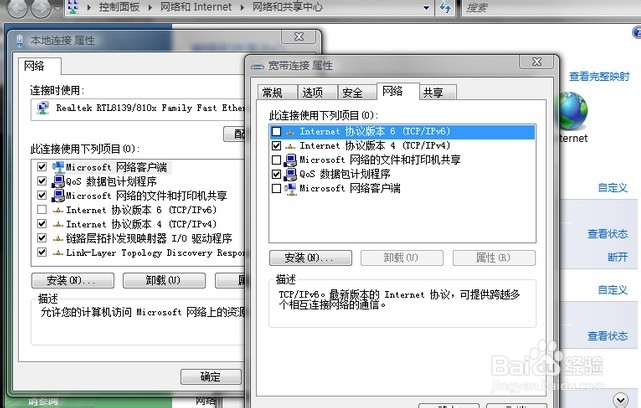
IPv4的设置如下图,IP地址:192.168.1.2(要设这个哦,因为机器的IP地址要和后面的网关在一个IP段上),子网掩码自动分配3个255一个0,地址是:192.168.1.1(这是默认的),
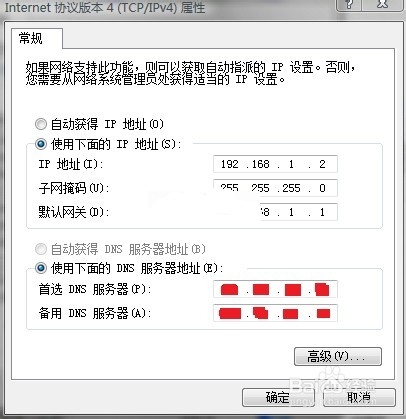
关于下面的2个DNS服务器的IP是跟据地点来改变的,每个省或直辖市都有自己的IP段,推荐使用EVEREST Ultimate来查看下,打开它点击网络设备->Windows网络,查看网络配置器地址一项.可以很清楚的看到,然后分别把它们填入首选和备用 DNS中.
这样就差不多了,重起一下计算机,看看,如果连接后面还是受限连接的话,就打开IE,在地址栏中输入192.168.1.1,回车,主动访问下我们的中兴ZXDSL831B ADSL Modem,好了,都解决了,完美了!
还没啊,不能说这是完美,重起后本地连接有再变成受限的可能,而且为什么我们要有2个网络设置呢?为什么不能只有一个?答案是当然可以啦.而且轻松加愉快,其效果如图
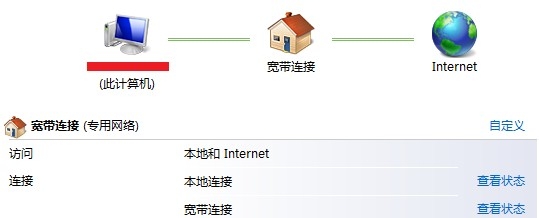
方法是随便点击一个自定义,然后点击合并和删除网络位置,(如图)

然后复选ADSL的宽带连接和本地连接,点合并,再在接下来的窗口里选中宽带连接,合并(就是把本地连接往拨号宽带连接里合并).这样就不会再出现连接受限的提示了.
以上就是win7纯净版与ghost版系统本地连接受限上不了网提示未识别网络的解决方法的完整教程了,还有不知道怎么解决的小伙伴赶快来学习一下吧!相信这篇文章一定可以帮到大家!
 番茄花园 Ghost Win7 64位纯净版 v2019.05
番茄花园 Ghost Win7 64位纯净版 v2019.05 雨林木风 Ghost Win7 64位纯净版下载 v2019.08
雨林木风 Ghost Win7 64位纯净版下载 v2019.08